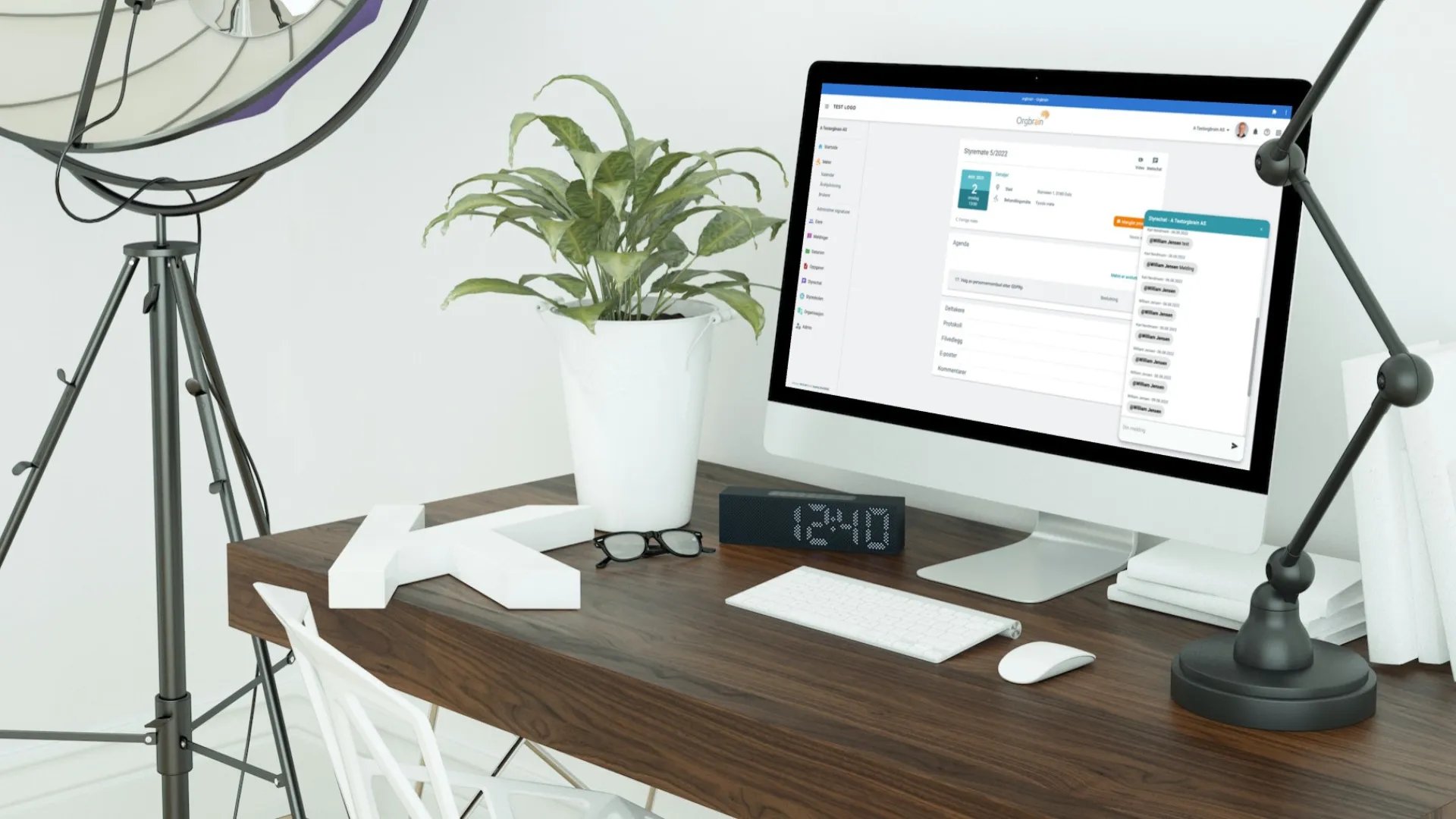Orgbrains møtemodul har blitt enda bedre
En av de mest populære funksjonene i Orgbrain er møtemodulen. Her kan brukerne enkelt opprette et møte, enten det er et styremøte, en generalforsamling eller et annet selskapsmøte. For hvert møte er det enkelt å sette opp en agenda med de sakene møtet skal behandle.
Et agendapunkt kan hentes direkte fra vårt bibliotek ved hjelp av "drag & drop", kopieres fra et tidligere møte eller opprettes manuelt. Agendapunktene inneholder en rekke funksjoner som gjør det enklere både for møteadministratorer og deltakere.
Orgbrain har nå forbedret møtemodulen ytterligere ved å oppgradere designet og introdusere en rekke nye funksjoner. Nedenfor vil vi gå gjennom noen av de viktigste nyhetene.
Forbedret design
Møtekortet er gjort mer luftig ved å legge til mellomrom mellom agendapunktene. Avrundede hjørner er også inkludert. I tillegg har vi inkludert et “håndtak” på venstre side av agendapunktet i redigeringsmodus for å illustrere at administratoren enkelt kan endre rekkefølgen ved å bruke “drag & drop”.
Agendakategori “Pause”
Vi har nå lagt til muligheten for å tildele agendapunktet kategorien “Pause” (samme nedtrekksmeny som man bruker for å legge inn sakskategorier som “Beslutning”, “Diskusjon”, osv.).
Dette har blitt etterspurt av kunder som har lange møter og ønsker å inkludere planlagte pauser som separate agendapunkter, uten at de skal inkluderes i saksnummereringen eller protokollen.
Innføring av ny meny
For å gjøre agendapunktene mer oversiktlige, har vi introdusert en ny meny (tre prikker øverst til høyre) på hvert agendapunkt. Her har vi inkludert ikonene for redigering, opplasting av filer og sletting. I tillegg har vi innført nye funksjoner som er beskrevet nedenfor.
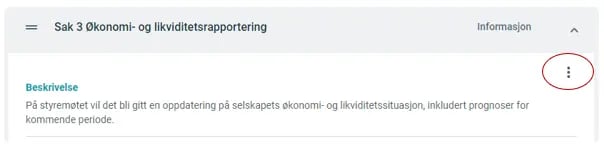
Ny visning av tid på agendapunkt
Det er nå mulig å vise tiden for hvert agendapunkt på to måter. I tillegg til å vise den planlagte varigheten, kan du isteden vise planlagt starttiden. Dette kan aktiveres ved å huke av "Vis starttid for agendapunkt" i innstillingene. For at denne visningsmodusen skal fungere, må varigheten for alle tidligere agendapunkter være angitt.
Klone agendapunktet
Dette lar deg lage en kopi av agendapunktet som vil bli plassert nederst i sakslisten. Dette kan være nyttig hvis du har flere saker med lignende tekst eller hvis du ønsker å opprette en sikkerhetskopi av det agendapunktet du jobber med.
Legg til bibliotek
Her vil en kopi av agendapunktet bli lagt til i agendabiblioteket som finnes på høyre side. Dette er nyttig hvis du ønsker å bruke det samme agendapunktet på nytt i flere møter.
Last ned agendapunkt
Dette lar deg laste ned agendapunktet som en fil, som du enkelt kan “drag&drop” inn i agendaen for et annet møte. Dette kan for eksempel være nyttig hvis du ønsker å bruke det samme agendapunktet i et møte i en annen organisasjon.
Skjul i offentlig protokoll
Dette kan være nyttig hvis styret trenger å diskutere visse saker som de ikke ønsker skal vises i den "offentlige" protokollen som publiseres etter møtet.
Ved å aktivere dette alternativet vil det opprettes to protokoller. Den fullstendige og formelle PDF-protokollen, som inkluderer alle behandlede saker, vil bli plassert på den vanlige plassen i protokollseksjonen. I tillegg vil det genereres en "offentlig” protokoll som ikke inneholder den markerte saken.
Denne protokollen vil være tilgjengelig under "Filvedlegg". Administratorer kan deretter sende den for signering via høyreklikk-menyen med tre prikker og deretter publisere den. Protokollen vil automatisk bli lagt til som vedlegg i datarommet.
Fjern agendanummer
"Dette fører til at agendapunktet ikke vil ha noen nummer i sakslisten. Dette kan for eksempel være nyttig dersom dere ønsker å opprette underpunkter for en bestemt sak, for eksempel styrevalg på en generalforsamling.
Hvis det for eksempel allerede er oppført “Sak 6 Styrevalg” og “Sak 7 Godkjenning av årsregnskap”, kan du opprette én eller flere nye saker under “Sak 6 Styrevalg” uten å påvirke nummereringen til “Sak 7 Godkjenning av årsregnskap”.
De nye sakene som opprettes under “Sak 6 Styrevalg” kan manuelt tildeles nummerering som “Sak 6-1 Benkeforslag” eller lignende.
Sett som utkast
Hvis du er usikker på om en sak skal tas opp til behandling eller ikke, kan administratorer forberede en sak som ligger klar til å aktiveres. Ved å sette statusen til 'Sett som utkast', vil kun administratorer se agendapunktet. Nummereringen av de øvrige agendapunktene vil heller ikke påvirkes så lenge agendapunktet har denne statusen.
Flere valg i innstillinger
I organisasjonens innstillinger har vi nå lagt til nye alternativer:som er beskrevet nedenfor.
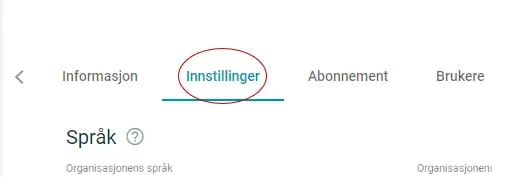
Saksansvarlig på styremøter
Ved å aktivere dette alternativet vil det vises et felt på agendapunktet der du kan legge inn hvem som har ansvaret for å presentere en sak under møtet. Dette valget er som standard deaktivert, så selskaper som ønsker å ha dette som et valg i sine møter må aktivere det i innstillingene.
Taleliste
For generalforsamlinger og årsmøter er det nå mulig for administratorene å åpne for opprettelse av en taleliste for et agendapunkt. Dette gjør at deltakerne enkelt kan melde fra hvis de ønsker å si noe om en sak. De som har administratorrettigheter vil få en liste over alle som har meldt seg på talelisten, med navn og tidspunkt.
Kommentarer til agendapunkt
Ved å aktivere dette alternativet vil alle møtedeltakerne kunne legge inn kommentarer/notater til et agendapunkt. Dette kan være nyttig i forbindelse med forberedelse til en sak.
Kommentarer/notater kan enten være private, der det kun er brukeren selv som vil se dette, eller offentlige, der alle med tilgang til møtet vil kunne se kommentaren/notatet. Dette valget er som standard deaktivert, så selskapet må selv aktivere det i innstillingene.
Agendapunktlogger
Ved å aktivere dette alternativet vil organisasjonen få et nytt valg i 3-prikkermenyen øverst på møtekortet som heter “Vis agendapunktlogg”. Her vil det være mulig å se om noen har vært inne og endret teksten på et agendapunkt.
Loggen viser tidspunktet, hvem som har endret teksten, og visningen av teksten før og etter endringen. Loggen vil også vise om et agendapunkt er blitt slettet.
Grafisk visning av stemmeresultat
På generalforsamlinger og årsmøter har vi nå inkludert en grafisk visning av stemmeresultatet.
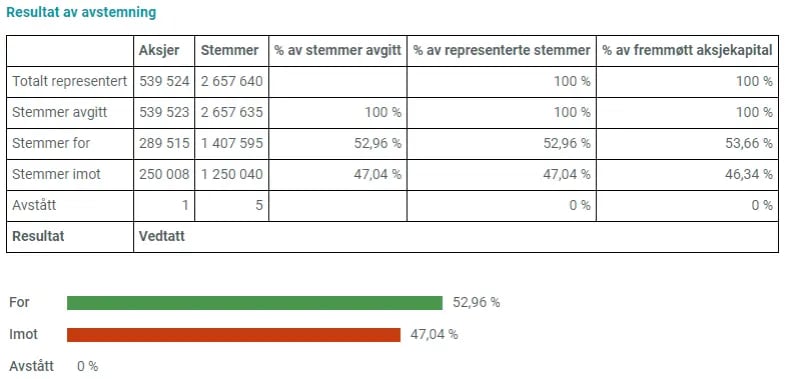
Meny på møtekortet
Vi har også lagt til noen nye funksjoner i menyen (tre prikker) øverst på møtekortet som er beskrevet nedenfor.
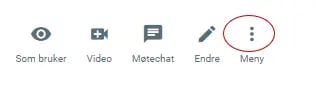
Kopiere møte fra en organisasjon til en annen
Det er mulig å kopiere et komplett møte fra én organisasjon til en annen. Administrator kan enkelt laste ned et helt møte (uten eventuelle vedlegg) som en fil, slik at en kopi av møtet enkelt kan bli “drag&drop” inn i kalenderen til en annen organisasjon. Dette kan for eksempel være nyttig hvis noen i et konsern ønsker å gjennomføre et møte med identisk agenda i flere datterselskaper.
Skjul stemmene mine
Ved å aktivere dette alternativet vil administratorens personlige stemmegivning ikke vises på agendapunktet. Dette kan være nyttig når administratoren deler skjermen og skal presentere en sak under en generalforsamling eller årsmøte.
Vis agendapunktlogg
For å gjøre det enklere å se endringer som er gjort på et agendapunkt, har vi nå opprettet en logg som viser hva som er endret i teksten, hvem som har endret teksten, og når teksten ble endret. For at denne loggen skal vises, må dette alternativet aktiveres i organisasjonens innstillinger.
Vedlegg til protokoll
Det er mulig å laste opp vedlegg (PDF) som blir lagt bakerst i den protokollen systemet genererer. Dette gjøres ved å velge “Vis alt” i protokollseksjonen. Dette kan være nyttig når det er vedlegg som hører til en protokoll, for eksempel en tegningsliste i forbindelse med en kapitalforhøyelse.
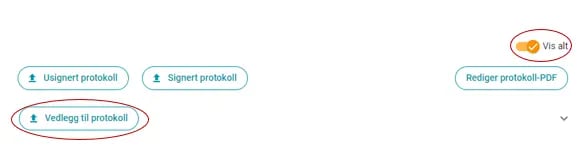
Du vil kanskje også like
Disse relaterte artiklene
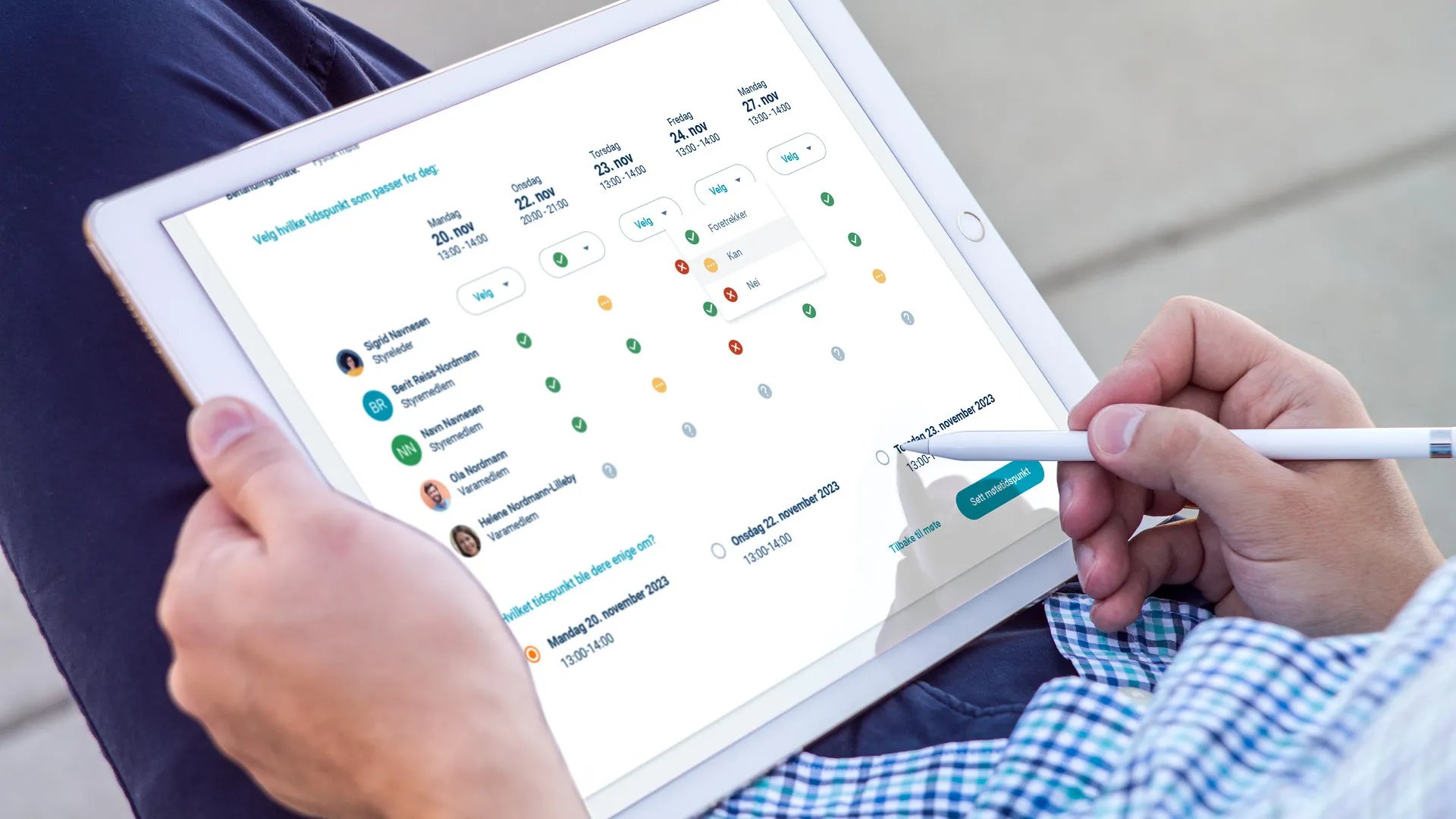
Finn møtetidspunkt som passer alle ved hjelp av Orgbrain
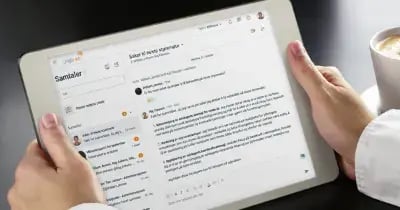
Effektiv kommunikasjon i styrearbeid: Ta bedre beslutninger med Orgbrain Samtaler